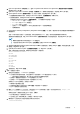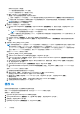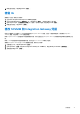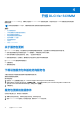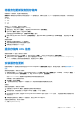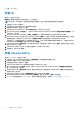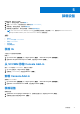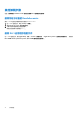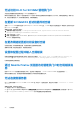Setup Guide
Table Of Contents
- Dell Lifecycle Controller Integration for Microsoft System Center Virtual Machine Manager 版本 1.3 安装指南
- 目录
- 关于 Dell Lifecycle Controller Integration for Microsoft System Center Virtual Machine Manager
- DLCI for SCVMM 的组件
- 安装设备
- 升级 DLCI for SCVMM
- 卸载设备
- 故障排除
- SCVMM 中的帐户删除
- 与 ADK 的兼容性问题
- 设备和 Integration Gateway 之间的连接丢失
- 无法访问 DLCI for SCVMM 管理员门户
- 在更新 SCVMM R2 后访问插件时出错
- 在更改网络配置后访问设备时出错
- 设置和配置过程中输入出现错误
- 通过 Mozilla Firefox 浏览器访问管理员门户时出现错误消息
- 无法连接到服务器
- 导入 DLCI for SCVMM Console Add-in 时 SC2016 VMM 控制台崩溃
- 在 Windows 2012 OS 上启动 DLCI for SCVMM 管理员门户和 DLCI for SCVMM Console Add-in 失败
- IP 地址未分配至设备
- 访问 SCVMM 不需要权限
- 将服务器添加到 Active Directory 时发生 SCVMM 错误 21119
- SCVMM 注册失败
- 访问 Dell EMC 支持网站上的支持内容
无法访问 DLCI for SCVMM 管理员门户
无法通过浏览器使用完全限定域名 (FQDN) 访问管理员门户。
解决此问题的方法是:使用 DNS 服务器中的 FQDN 或同一域中的任何其他系统对设备执行 ping 命令。如果收到的响应,等待几分
钟,然后访问管理员门户。如果问题仍然存在,请联系管理员。
在更新 SCVMM R2 后访问插件时出错
安装 DLCI for SCVMM 插件并应用 Update Rollup for SC2012 R2 VMM 之后,SCVMM 将出于安全原因显示一条错误。因此您无法访
问 DLCI for SCVMM 插件。
要解决此问题,请执行以下操作:
1. 删除此默认路径下的文件夹:C:\Program Files\Microsoft System Center 2012 R2\Virtual Machine
Manager\Bin\AddInPipeline\AddIns\<username>
2. 关闭,然后打开 SCVMM。
3. 卸载,然后重新导入的 Console Add-in,如 Dell Lifecycle Controller Integration for Microsoft System Center Virtual Machine
Manager
安装指南
中所述。
在更改网络配置后访问设备时出错
在设置设备后,如果更改网络设置,则设备可能无法反映所做的更改。
要解决此问题,请应用这些更改,并重新启动设备。
设置和配置过程中输入出现错误
如果设置和配置设备时存在某些键入错误,则会显示以下错误:“The input value of SCVMM FQDN was missing or
invalid.” 或 “The input value of Dell Integration Gateway FQDN was missing or invalid.”
以所需格式提供正确的凭据。
通过 Mozilla Firefox 浏览器访问管理员门户时出现错误消
息
使用 Mozilla Firefox 浏览器访问管理员门户时,会出现以下警告消息:“Secure Connection Failed(安全连接失败)”。
解决此问题的方法是:在浏览器中删除使用管理员门户的先前条目创建的证书。
无法连接到服务器
在 DLCI 环境中安装 DLCI for SCSCVMM Console Addin 后,单击 DLCI 控制台图标,将显示以下错误:Connection to server
failed。
要解决此问题,请执行以下操作:
● 将设备 IP 和 FQDN 添加为可信站点。
● 在 DNS 中,在 Forward Lookup Zones(转发查找区域)和 Reverse Lookup Zones(反向查找区域)添加设备 IP 和 FQDN。
● 在 C:\ProgramData\VMMLogs\AdminConsole 文件中检查是否有任何错误消息。
20 故障排除